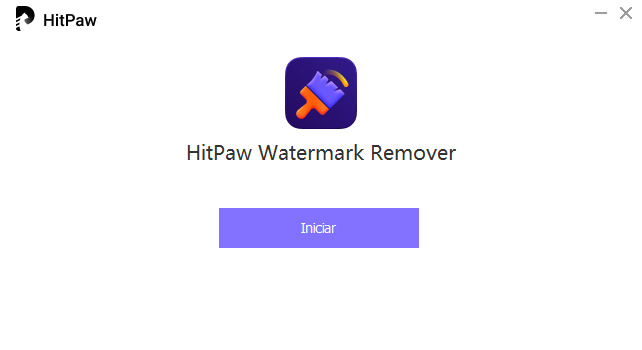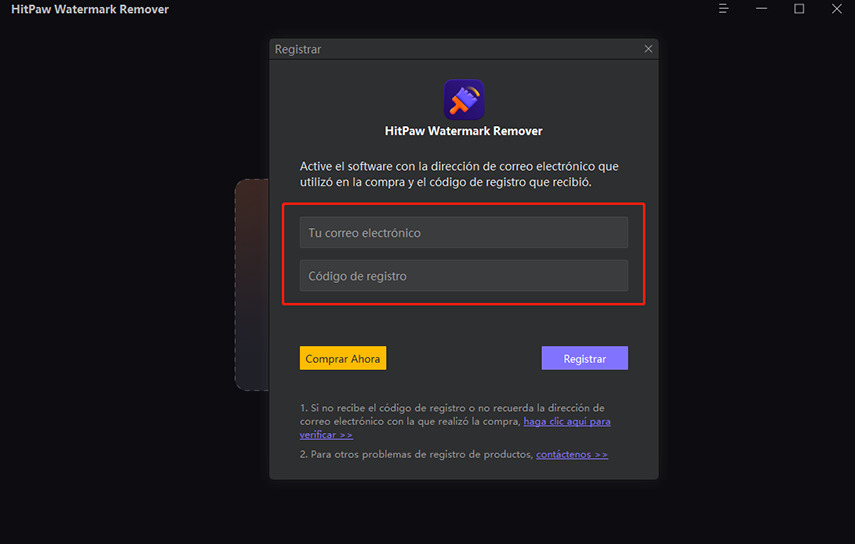Catálogo
Si usted quiere utilizar HitPaw Watermark Remover pero no sabe cómo empezar con él. Aquí es el mejor lugar para usted.
1. Requisitos del Sistema
¿Desea eliminar marcas de agua con HitPaw, pero no sabe qué requisitos del sistema necesita HitPaw Watermark Remover? Aquí tiene todo lo que necesita saber.
Requisitos del Sistema: Compatible con Windows 11, Windows 10, Windows 8, Windows 7 (compatible con 64 bits) y macOS 10.13 o posterior.
2. Descargar e Instalar
-
Haga clic en “Pruébalo Gratis” en el sitio web oficial de HitPaw o descárguelo directamente a través del botón de abajo.
-
Aprecerá la ventana de instalación. Se ajusta el idioma según el sistema, también puede hacer clic en "Opciones de instalación" para elegir el idioma que necesita y la ubicación para instalar el software. A continuación, haga clic en "Instalar" para iniciar el proceso de instalación.

-
Una vez finalizado el proceso de instalación. Haga clic en "Iniciar" para iniciar HitPaw Watermark Remover.

3. Registrar y Activar
-
Abre el programa haciendo doble clic en el icono del escritorio. Haga clic en el menú de la esquina derecha. Busca el botón "Registrar" y haga clic en él.

-
Aparecerá la ventana de registro. Copie y pegue el correo electrónico de licencia y el código de registro que recibió en el correo electrónico después del pago.

-
Haga clic en el botón "Registrar" y recibirá el mensaje de registro correcto con los datos de su licencia.
4. Desinstalar
-
Busque el icono del escritorio del programa. Haga clic con el botón derecho y seleccione "Abrir la ubicación del archivo".

-
Busque la aplicación "unins000" y haga doble clic en ella.

-
Aparecerá una ventana emergente que le preguntará que está seguro que desea desinstalar completamente HitPaw Watermark Remover y todos sus componentes? Haga clic en "Sí" para iniciar el proceso de desinstalación.

-
Comenzará a eliminar todos los archivos de HitPaw Watermark Remover. Varios segundos después, obtendrá una ventana "HitPaw Watermark Remover se desinstaló satisfactoriamente de su sistema".